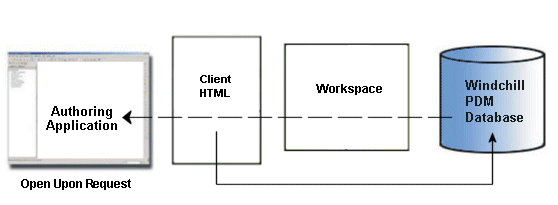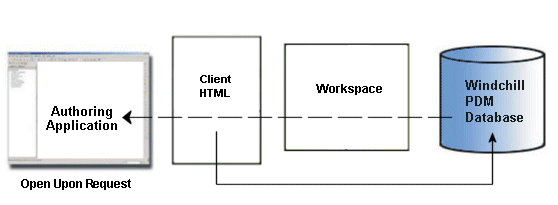Auschecken
Um ein Windchill Objekt zu ändern, müssen Sie es zuerst auschecken. Bei Auswahl der Aktion Auschecken geschieht Folgendes.
• Es wird eine Kopie des Objekts erstellt und als ausgecheckt markiert. Damit wird anderen Benutzern mitgeteilt, dass das Objekt geändert wird.
• In Ihrem Workspace wird eine Arbeitskopie des Objekts erstellt, in der alle Änderungen festgehalten werden, bis Sie das Objekt wieder einchecken.
• Das Objekt im Windchill Commonspace wird reserviert, sodass andere Benutzer Änderungen an dem Objekt erst einchecken können, nachdem Sie es freigegeben haben. Sie geben das Objekt frei, indem Sie es wieder einchecken oder das Auschecken widerrufen.
Die folgende Abbildung veranschaulicht den Workflow beim Auschecken von Windchill Objekten.
Sie greifen auf die Aktion
Auschecken zu, indem Sie aus
Creo Schematics in der
Windchill Multifunktionsleiste auf

klicken. Auschecken ist auch in
Windchill verfügbar.
| Windchill unterstützt das Auschecken von veralteten Iterationen von CAD-Dokumenten sowie das anschließende Einchecken dieser Dokumente, sodass diese zur neuesten Iteration werden. Auf diese Weise können Sie eine frühere Version einer Konstruktion wiederherstellen. |
Sie können wie folgt aus dem aktiven Workspace auf die Aktion Auschecken in Windchill zugreifen:
• Wählen Sie das Objekt, das Sie auschecken möchten, und wählen Sie dann > aus.
• Klicken Sie mit der rechten Maustaste an einer beliebigen Stelle in der Tabellenzeile des Objekts, das Sie auschecken möchten, und wählen Sie im Aktionsmenü Auschecken aus.
• Klicken Sie in der Multifunktionsleiste der Tabelle
Objektliste auf

.